מדריך: Samsung Smart Switch Mobile – העברת נתונים ממכשיר אייפון לגלקסי/העברת נתונים ממכשיר ישן לחדש

החלטתם לעשות צעד ולעבור מאייפון למכשיר אנדרואיד (גלקסי)? או שכבר יש לכם מכשיר אנדרואיד ישן ורכשתם מכשיר חדש. שואלים את עצמכם כיצד להעביר את כל הנתונים החשובים לכם ממכשיר אחד למכשיר שני בלי לחטוף התקף חרדה על הדרך? לשם כך תצטרכו לקרוא את הכתבה על האפליקציה המעולה Samsung Smart Switch Mobile.
Samsung Smart Switch Mobile הינה אפליקציה אשר תעשה לכם סדר בבלאגן ותעזור לכם להעביר את כל הנתונים החשובים לכם ממכשיר אחד למכשיר שני בקלות רבה.
הנתונים שאני מדברת עליהם הם: אנשי הקשר, תמונות, לוח שנה, הודעות, מוזיקה, אפליקציות, יומני שיחות הגדרות ועוד.
אז במידה ויש לכם מכשיר אנדרואיד (גלקסי) ישן ולא ביצעתם גיבוי בחשבון ה-Gmail שלכם תוכלו להיעזר באפליקציה Samsung Smart Switch Mobile שתעשה זאת עבורכם, קל וחומר לאלו שעושים מעבר ממכשיר האייפון למכשיר הגלקסי ששם העסק נהיה טיפה יותר מסובך.
העברת נתונים ממכשיר אייפון למכשיר גלקסי
לפני שתבצעו את המעבר ממכשיר האייפון עליכם לוודא כי ביצעתם גיבוי של נתוני המכשיר ב-iCloud (ענן) ורק לאחר מכן תוכלו להתחיל בתהליך. במידה ואין לכם חשבון iCloud באפשרותכם לבצע גיבוי תוכן בתוכנת ה-iTunes שבמחשב ולהעביר אותו ישירות למכשיר הגלקסי החדש שלכם בעזרת תוכנה שמספקים מפתחי האפליקציה (סמסונג) למחשבים רגילים או מחשבי מק דרך האתר של סמסונג – מכאן
- לחצו באפליקציה על מקש "יבא מ-iCloud"
- הזינו את נתוני חשבון אפל שלכם (שם משתמש/דוא"ל + סיסמה) ולאחר מכן לחצו על כניסה
- בחרו את התוכן שברצונכם לייבא ולחצו על מקש "יבא"
- כל הנתונים שבחרתם יעברו באופן מיידי
העברת נתונים ממכשיר אנדרואיד ישן למכשיר גלקסי חדש
בשביל שתוכלו לבצע את העברת הנתונים בין 2 מכשירי אנדרואיד תצטרכו להוריד את אפליקציית Samsung Smart Switch Mobile בשני המכשירים (גם בישן וגם בחדש)
- קרבו את 2 המכשירים למרחק של עד 20 ס"מ זה מזה
- פתחו את האפליקציה בשני המכשירים ולחצו על מקש "מ-Android ל-Galaxy"
- במכשיר הישן שממנו אתם מעוניינים לייבא את המידע בחרו בתוכן שברצונכם להעביר ולחצו על מקש "העבר"
- במכשיר החדש לחצו על מקש "אישור"
- כל הנתונים שבחרתם יעברו באופן מיידי
(*יש צורך בהפעלת התקן NFC ע"י כניסה להגדרות המכשיר – חיבורים- NFC)
חיבור מכשיר באופן ידני
באפשרותכם לשלוח ולקבל תוכן באופן ידני ע"י קבלת קוד. (מקש 3 נקודות באפליקציה ->חבר מכשיר באופן ידני)
- בחרו האם המכשיר ממנו אתם מבצעים את החיבור ישלח או יקבל תוכן
- קבלו קוד PIN בין 4 ספרות
- פתחו את האפליקציה במכשירשאליו אתם מעוניינים להתחבר
- לחצו על מקש האפשרויות (מקש 3 נקודות באפליקציה), חבר מכשיר באופן ידני, קבל תוכן
- הזינו את קוד ה-PIN שקיבלתם והקישו על התחבר
גיבוי נתונים בכרטיס SD
באפשרותכם לבצע גיבוי או שחזור של אנשי קשר, לוח שנה, תמונות או נתונים אחרים על גבי כרטיס הזיכרון החיצוני שלכם (כרטיס SD).
- כנסו לאפליקציה Samsung Smart Switch Mobile במכשיר שבו אתם מעוניינים לבצע את הגיבוי/שחזור
- לחצו על מקש האפשרויות בתוכנה (3 נקודות)
- לחצו על "העבר באמצעות כרטיס SD"
- בחרו האם לבצע גיבוי או שחזור
- סמנו ב-V את התוכן שברצונכם לגבות/לשחזר (אנשי קשר, לוח שנה, הודעות, תמונות, מוסיקה, סרטונים, טפטים, יומני שיחות ועוד)
- ולחצו על גבה/שחזר
לסיכום, אני אישית מרבה להמליץ למכריי על גיבוי הנתונים החשובים דרך חשבון הGmail שלהם, אך למי שזוהי חוויית העברת הנתונים הראשונה שלו או שמעוניין במעבר קל וחלק מאייפון לגלקסי יותר ממוזמן לנסות להשתמש באפליקציה Samsung Smart Switch Mobile שדרך אגב תומכת בעברית מלאה.
** שימו לב כי האפליקציה מיועדת עבור מכשירי גלקסי ואינה תומכת בכל הדגמים (תמיכה במכשירי אנדרואיד גרסה 4.0 ומעלה)
אהבתם? כיתבו תגובה ושתפו, דעתכם חשובה לנו!
לחצו להורדה
סרטון הדגמה לאפליקציית Samsung Smart Switch Mobile:
סרטון הדגמה להעברת נתונים ממכשיר אייפון למכשיר גלקסי (דרך המחשב) בעזרת אפליקציית Samsung Smart Switch Mobile:
סרטון הדגמה להעברת נתונים ממכשיר גלקסי ישן למכשיר גלקסי אחר בעזרת אפליקציית Samsung Smart Switch Mobile:



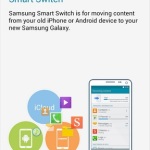
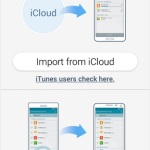
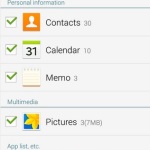
מדריך מעולה
איפה הייתם לפני כמה חודשים ששברתי את הראש עם האייפון
האם מתאים גם למכשירי אנדרואיד אחרים או רק למכשירי סמסונג? תודה